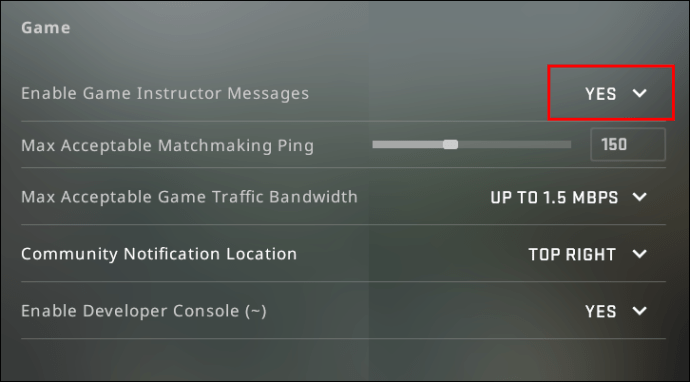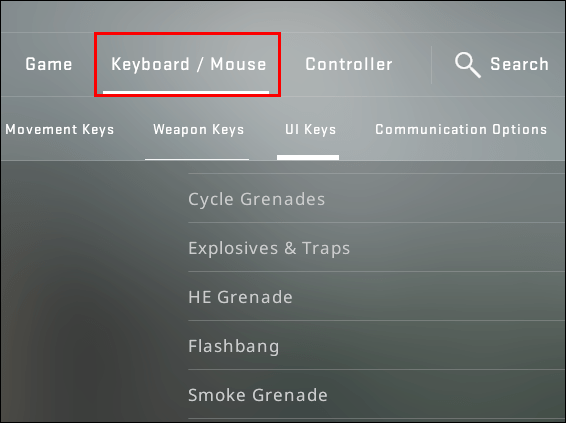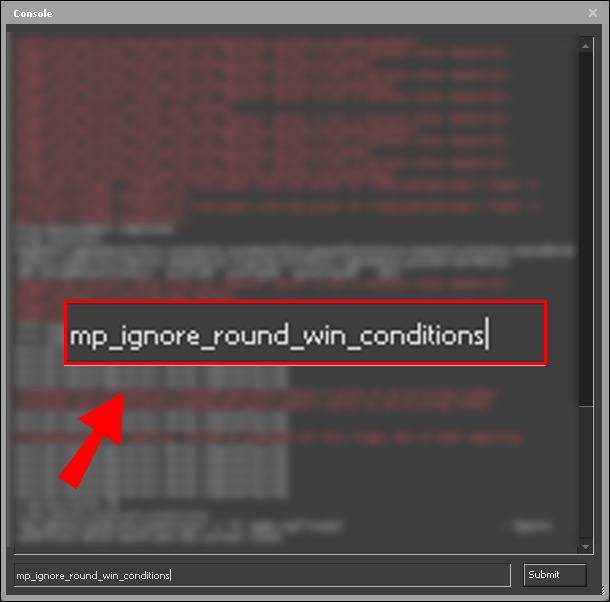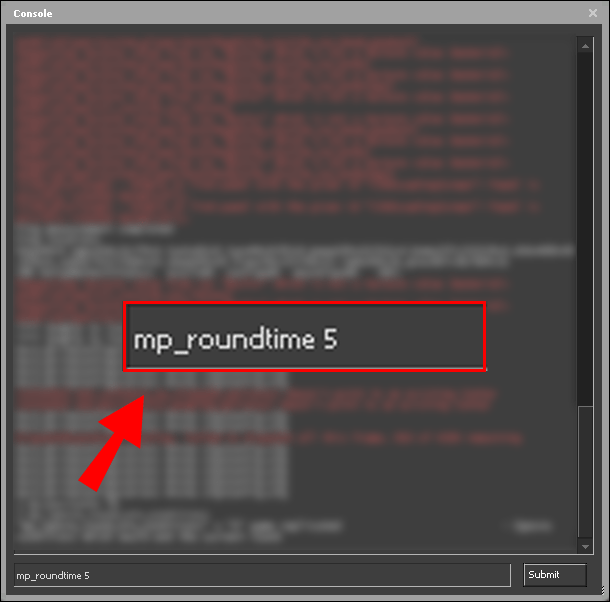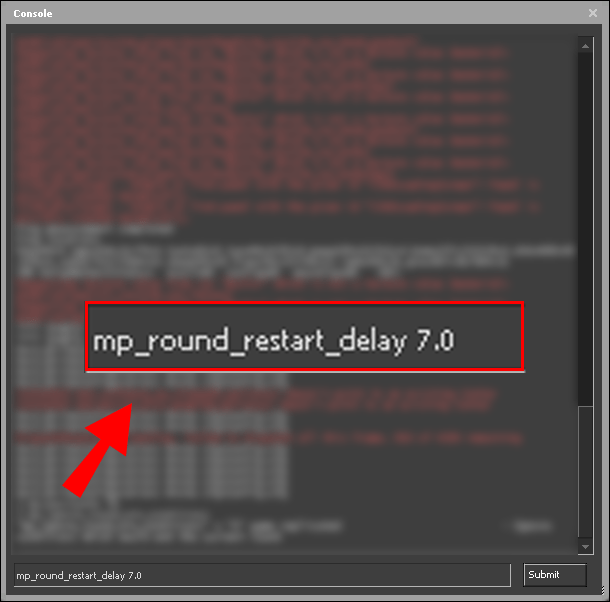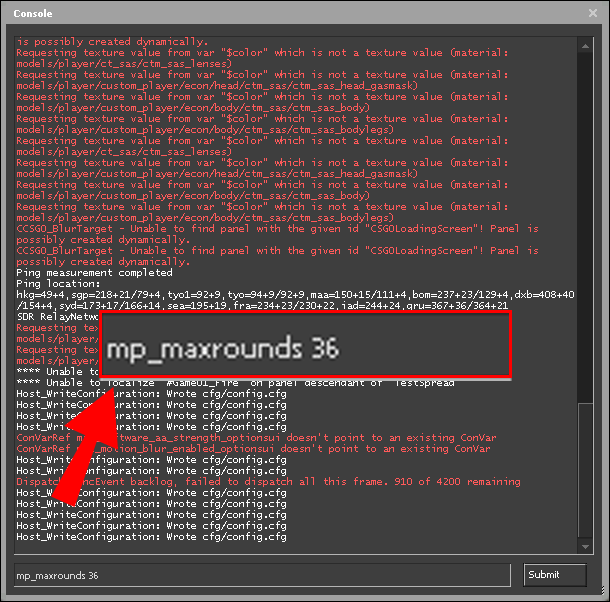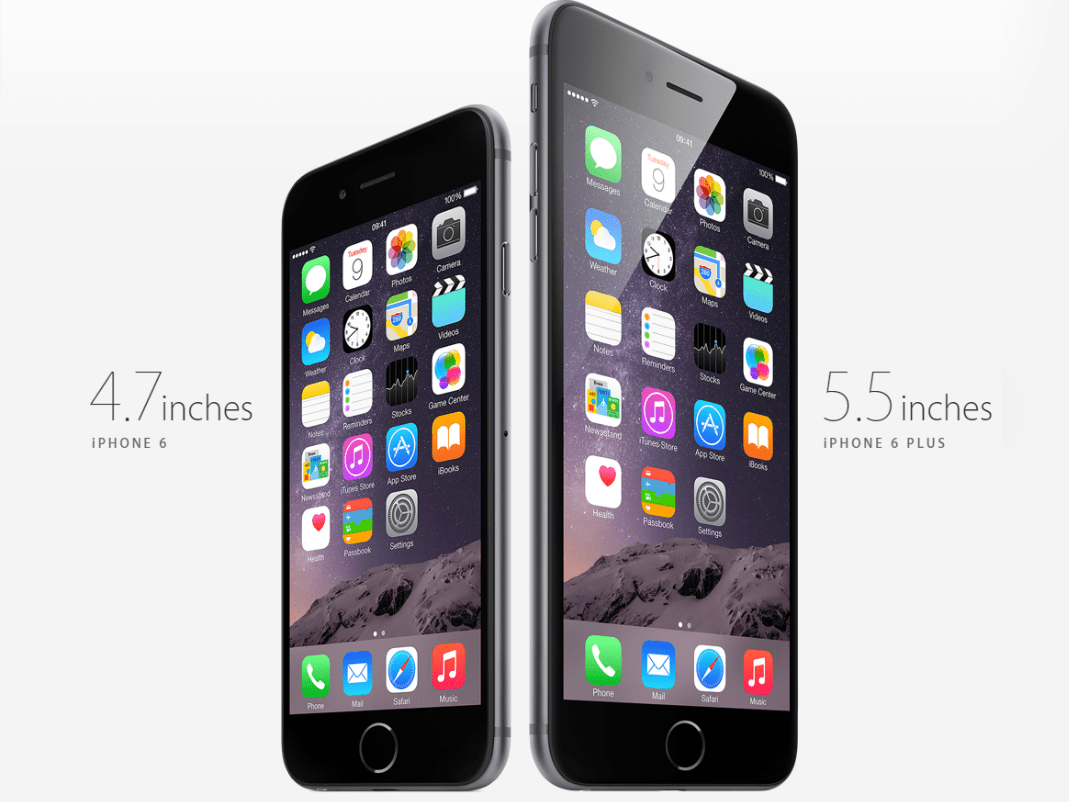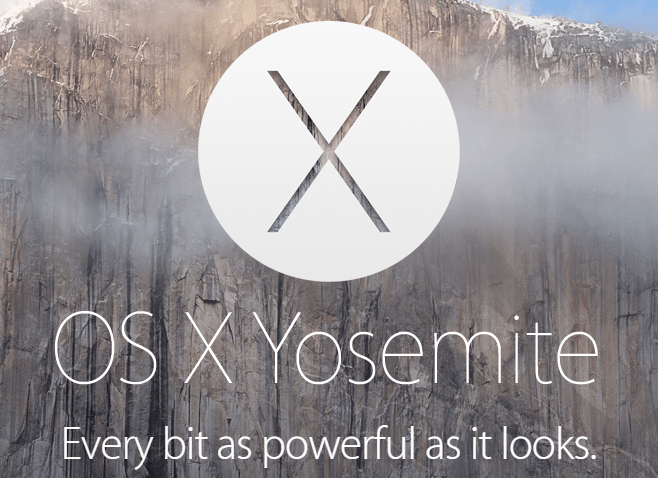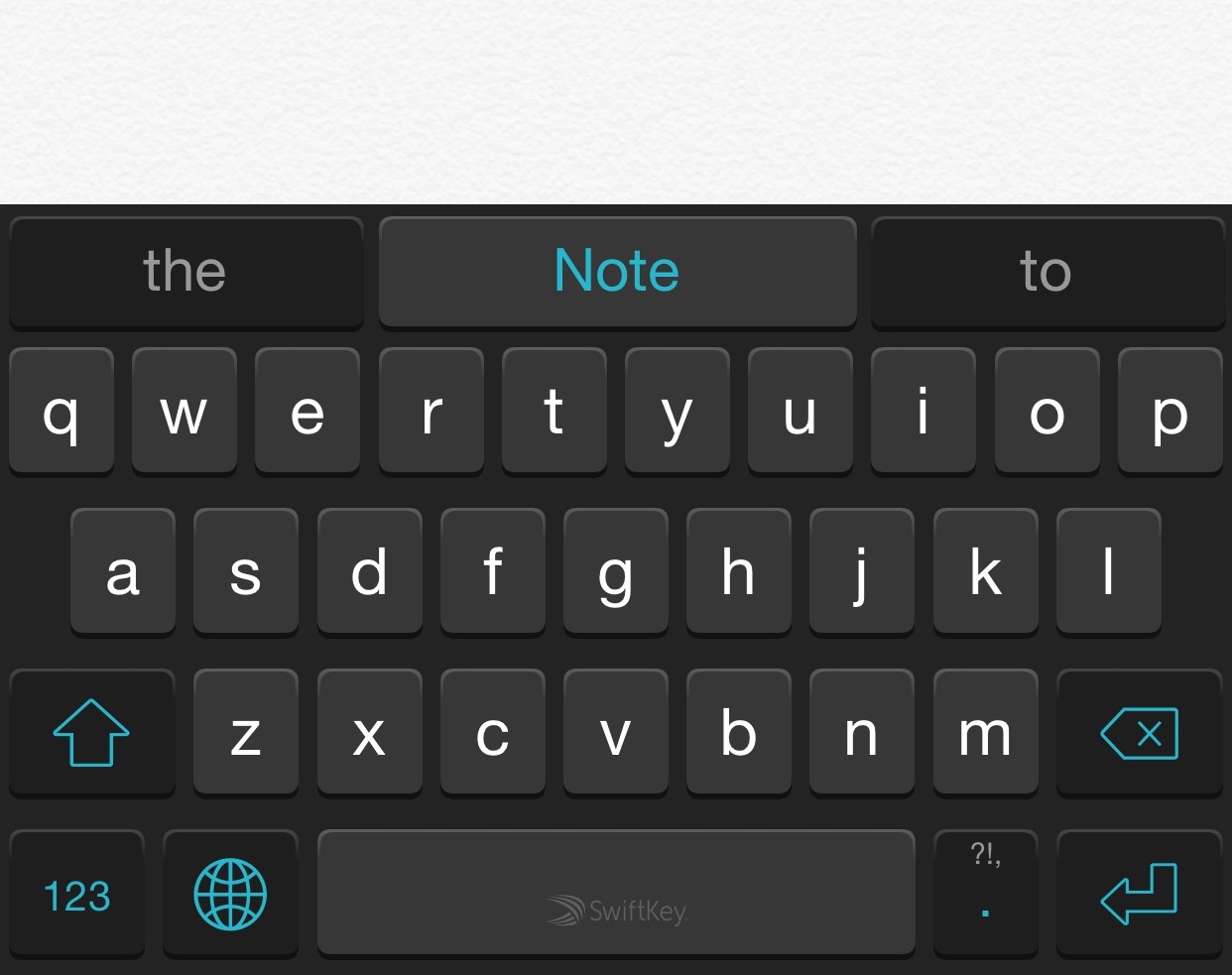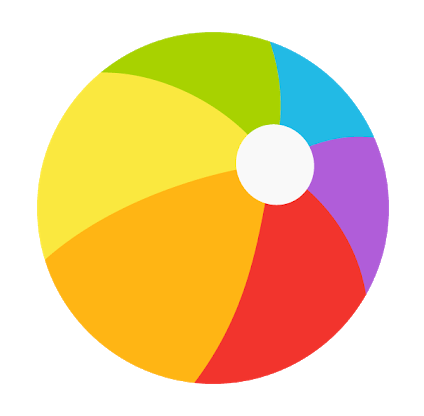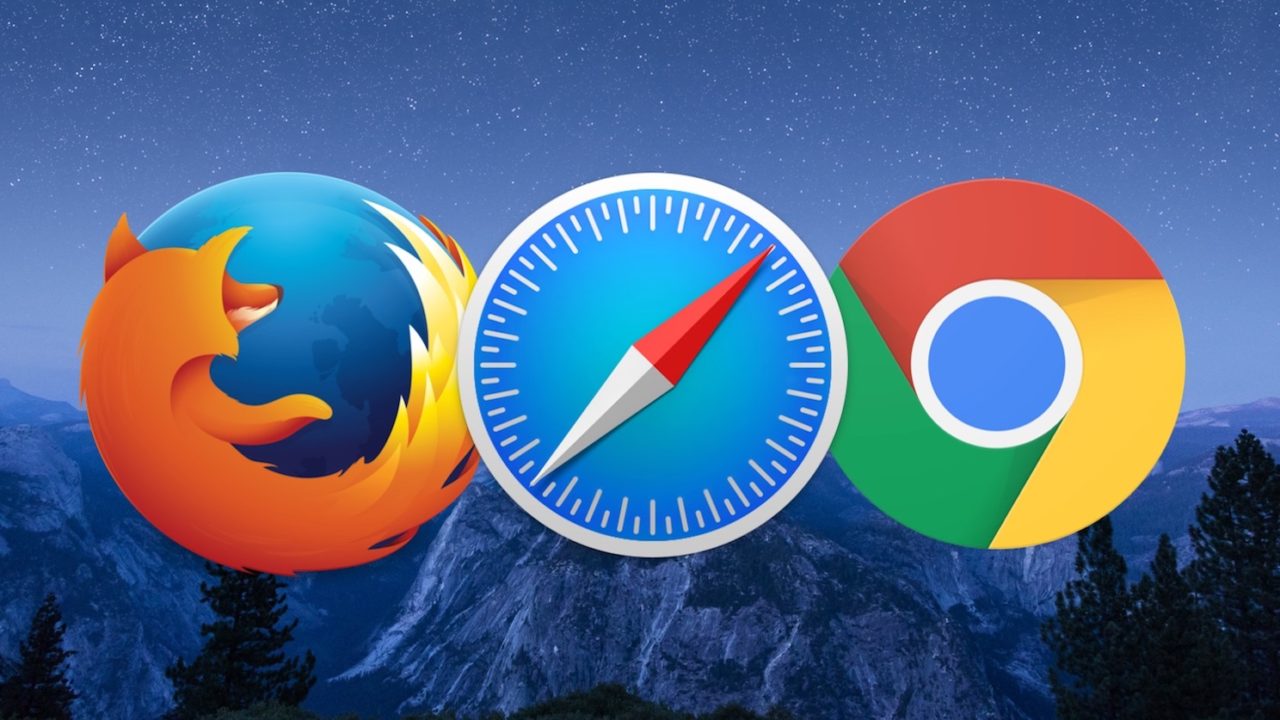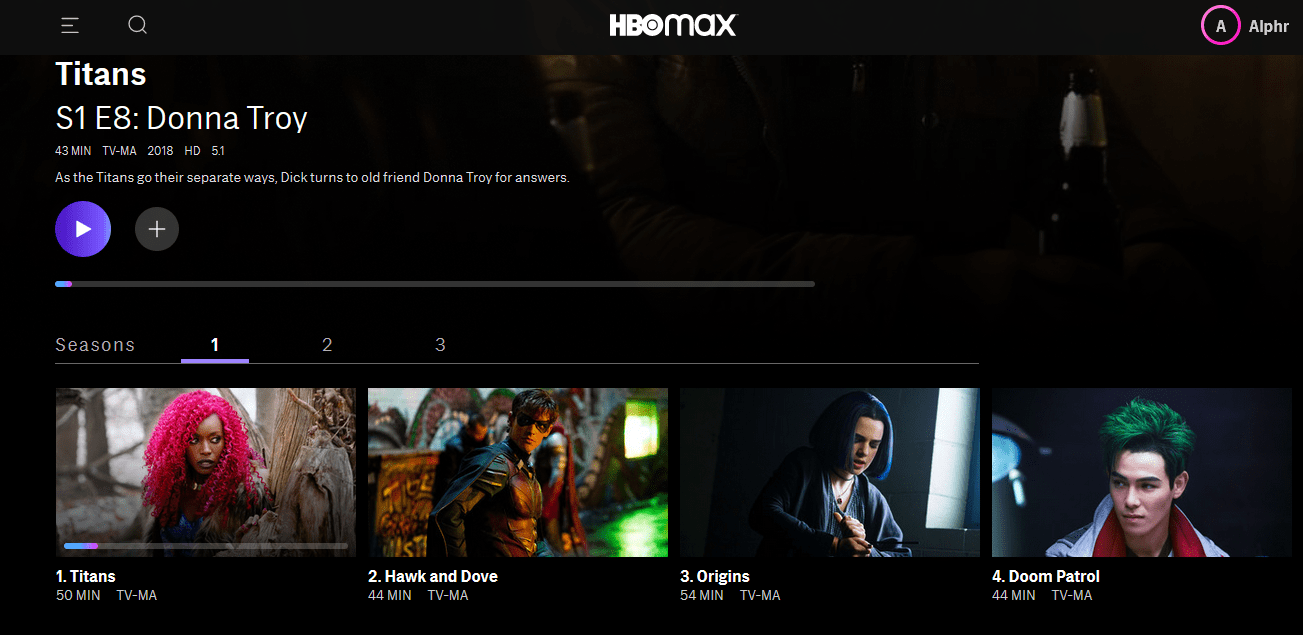CSGO'da Tur Limiti Nasıl Değiştirilir
Konsol komutları, CSGO oynarken performansınızı ciddi şekilde artırabilir. Onları hilelerle karıştırmayın – komutlar, oyun geliştiricileri tarafından oyuncuların görüntüleme, hız, sohbet ve daha fazlası gibi temel ayarları tercihlerine göre ayarlamalarına yardımcı olmak için oluşturulmuştur. CSGO'da tur limiti ayarlarını nasıl değiştireceğinizi merak ediyorsanız, yardım etmek için buradayız.

Bu kılavuzda, CSGO'da tur limitlerinin değiştirilmesine ilişkin talimatlar sağlayacağız. Ek olarak, diğer CSGO konsol komutlarıyla ilgili en yaygın sorulardan bazılarını yanıtlayacağız. CSGO'da verimliliğinizi nasıl artıracağınızı öğrenmek için okumaya devam edin.
CSGO'da Tur Limiti Nasıl Değiştirilir?
İlk önce, oyundaki tur limitinin nasıl değiştirileceğine bir göz atalım. Bunu yapmak için aşağıdaki adımları izleyin:
- Konsol komutlarının etkinleştirildiğinden emin olun. Ana Ayarlar menüsünü açın, ardından ''Oyun Ayarları''na gidin.

- "Geliştirici Konsolunu Etkinleştir" sekmesinin yanındaki "Evet"i seçin.
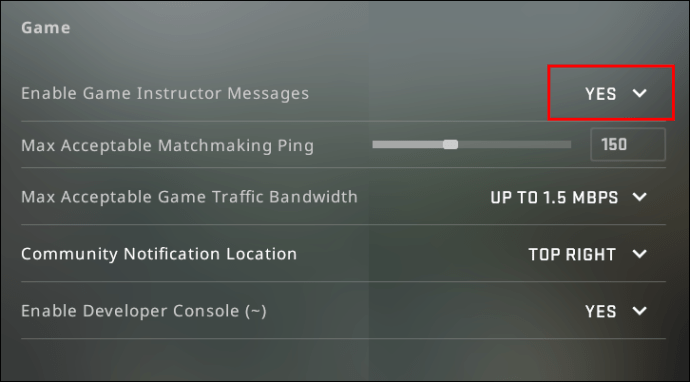
- "Uygula" yı tıklayarak onaylayın.
- Ana Ayarlar menüsüne, ardından ''Klavye ve Fare ayarları''na gidin.
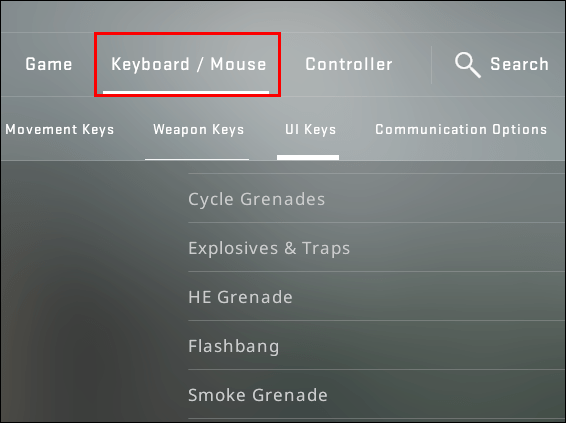
- '' Konsolu Değiştir '' seçeneğini tıklayın. Komut giriş kutusunu getirmek için bir tuş seçin.

- "Uygula" yı tıklayarak onaylayın.
- Oyunda, bir komut yazmak için seçilen tuşa basın.
- Yazın "
mp_maxrounds [tur sayısı]” yuvarlak bir sınır belirlemek için. Maksimum sayı 36'dır.
- Yazın "
mp_ignore_round_win_conditionsraund sınırına ulaştıktan sonra oynamaya devam etmek için.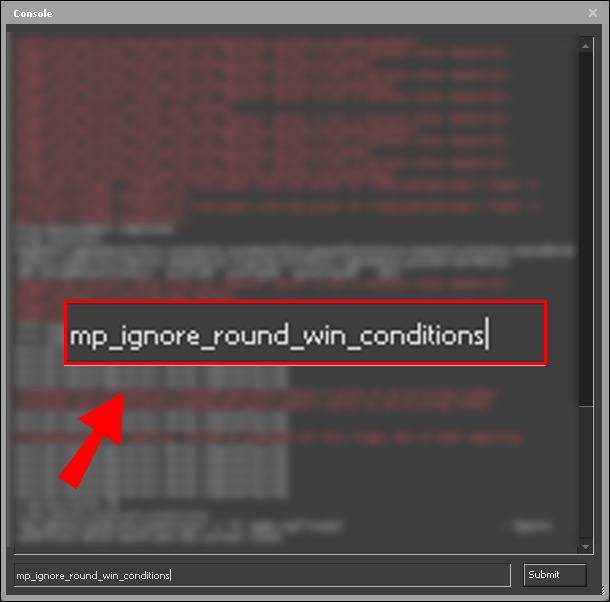
CSGO'da Tur Süresi Sınırı Nasıl Değiştirilir?
Konsol komutları, CSGO'da tur zaman sınırını değiştirmeye izin verir. Bunu yapmak için aşağıdaki talimatları izleyin:
- Konsol komutlarının etkinleştirildiğinden emin olun. Ana Ayarlar menüsünü açın, ardından ''Oyun Ayarları''na gidin.

- "Geliştirici Konsolunu Etkinleştir" sekmesinin yanındaki "Evet"i seçin.
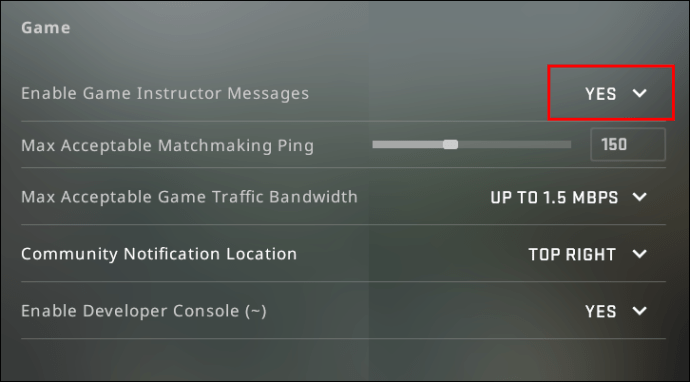
- "Uygula" yı tıklayarak onaylayın.
- Ana Ayarlar menüsüne, ardından "Klavye ve Fare" ayarlarına geri gidin.
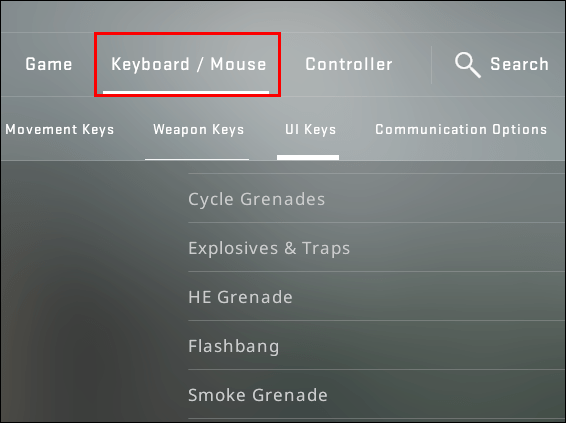
- '' Konsolu Değiştir '' seçeneğini tıklayın. Komut giriş kutusunu getirmek için bir tuş seçin.

- "Uygula" yı tıklayarak onaylayın.
- Oyunda, bir komut yazmak için seçilen tuşa basın.
- Yazın "
mp_roundtime [saniye cinsinden süre]” yuvarlak uzunluğu ayarlamak için.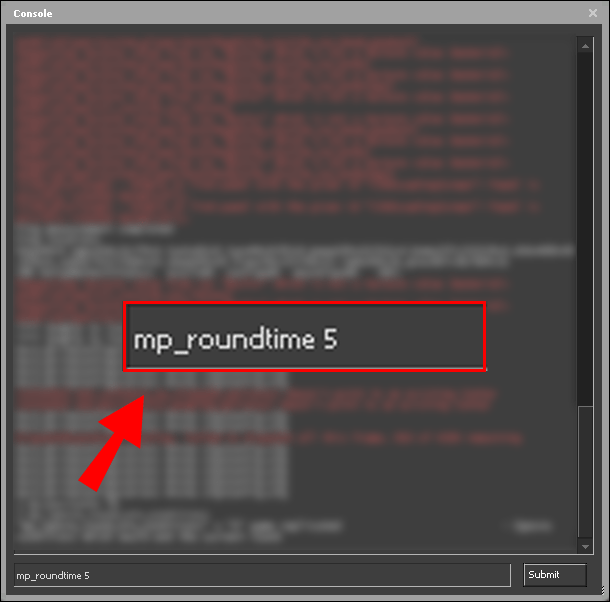
- İsteğe bağlı olarak, " yazın
mp_round_restart_delay [saniye cinsinden süre]” sonraki turun başlamasından önceki süreyi ayarlamak için.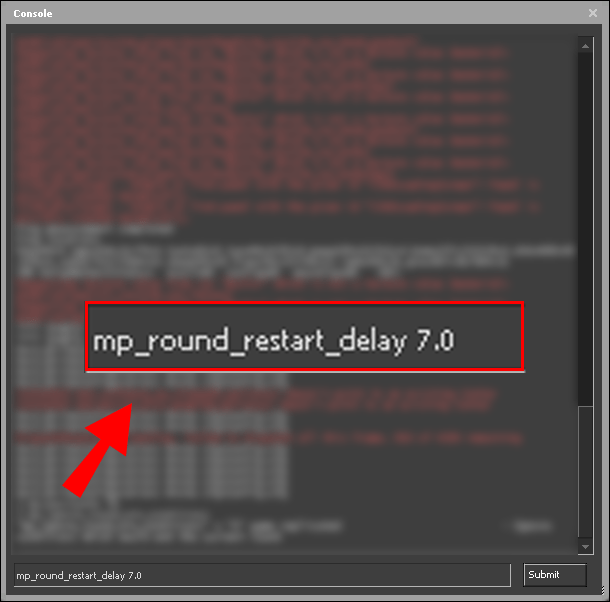
CSGO'da Komut İle Tur Limiti Nasıl Artırılır?
CSGO'da tur limitini artırmak için aşağıdaki talimatları izleyin:
- Konsol komutlarının etkinleştirildiğinden emin olun. Ana Ayarlar menüsünü açın, ardından ''Oyun Ayarları''na gidin.
- "Geliştirici Konsolunu Etkinleştir" sekmesinin yanındaki "Evet"i seçin.
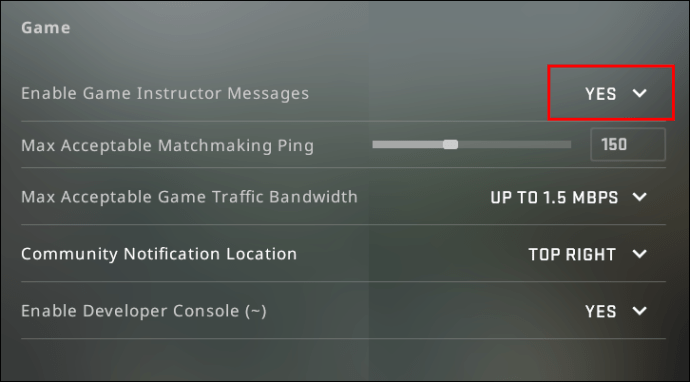
- "Uygula" yı tıklayarak onaylayın.
- Ana Ayarlar menüsüne, ardından ''Klavye ve Fare ayarları''na gidin.
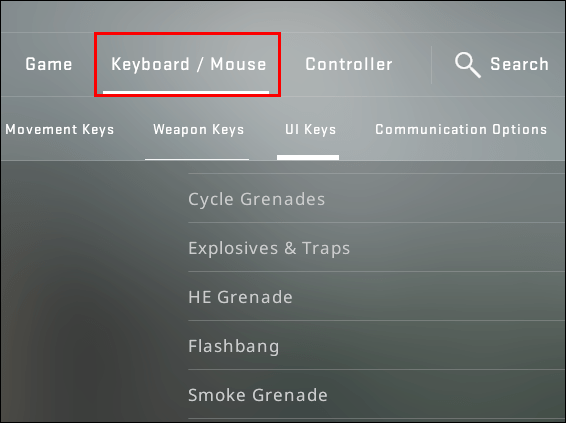
- '' Konsolu Değiştir '' seçeneğini tıklayın. Komut giriş kutusunu getirmek için bir tuş seçin.

- "Uygula" yı tıklayarak onaylayın.
- Oyunda, bir komut yazmak için seçilen tuşa basın.
- Yazın "
mp_maxrounds [tur sayısı]” yuvarlak bir sınır belirlemek için. Maksimum sayı 36'dır.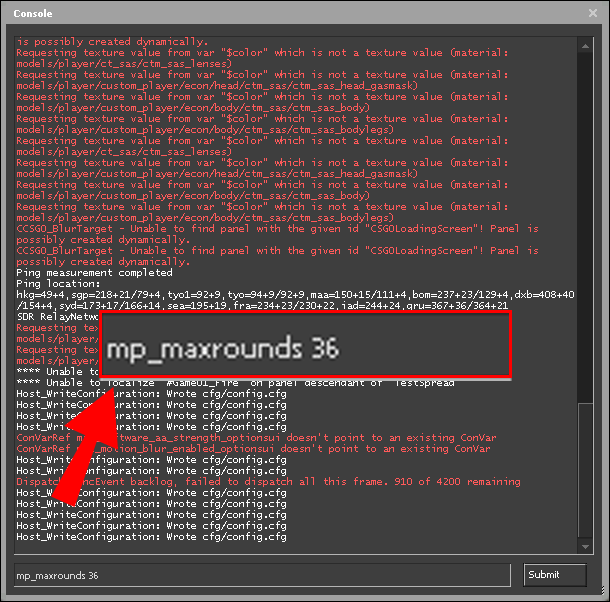
- Yazın "
mp_ignore_round_win_conditionsraund sınırına ulaştıktan sonra oynamaya devam etmek için.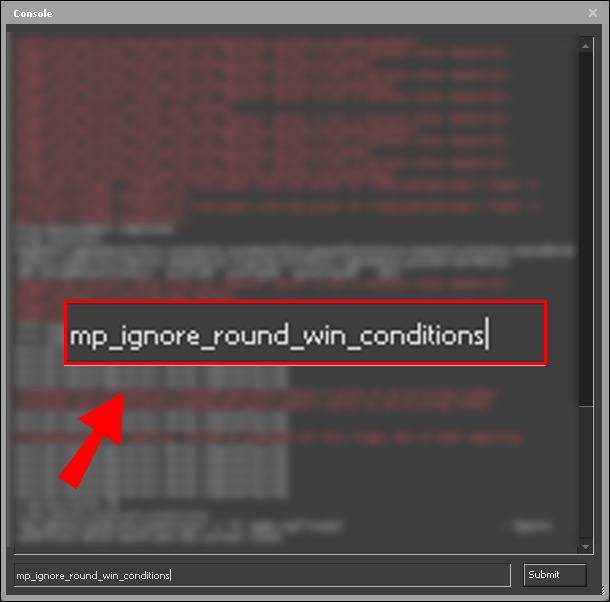
Sıkça Sorulan Sorular
Oyunda konsol komutlarını kullanma hakkında daha fazla bilgi almak için bu bölümü okuyun.
Kaç tane CSGO Komutu Var?
CSGO'da toplam 3057 komut var. Kullanılabilir komut türleri arasında FOV ve görünüm, giriş, bot, sohbet, denetleyici, artı işareti, HUD, fare, tehlike bölgesi ve daha fazlası bulunur. Bu nedenle, komutlar çeşitli eylemler için kullanılabilir - yukarıda tanımladığımız tur sınırını değiştirmekten grafikleri ve kamera görünümünü ayarlamaya kadar.
CSGO'da Crosshair'i Nasıl Değiştirirsiniz?
Artı işareti, atış oyunlarındaki performansınızı ciddi şekilde etkileyebilir. CSGO'da komutlar yardımıyla yönetebilirsiniz. Öncelikle komutların etkin olduğundan emin olun – bunu “Oyun Ayarları” menüsünden yapabilirsiniz. Ardından, komut giriş kutusunu getirecek bir anahtar ayarlayın.
Oyundayken tuşuna basın ve "cl_crosshairstyle 4; cl_crosshairdot 1; cl_crossharsize 0” artı işaretinizi bir noktaya dönüştürmek için.
Yazın "cl_crosshairthickness [0.5 ile 4] arasındaki sayı” kalınlığını ayarlamak için.
Artı işareti stilini varsayılan statik seçeneğe geçirmek için şunu yazın cl_crosshairstyle 1.
Klasik bir statik artı işareti ayarlamak için şunu yazın cl_crosshairstyle 4.
Dinamik bir artı işareti tercih ederseniz, şunu yazın cl_crosshairstyle 0/2/3/5.
Artı işareti boyutunu yazarak yönetebilirsiniz. cl_crosshairsize [0'dan 10'a kadar olan sayı]. Artı işaretini devre dışı bırakmak istiyorsanız, şunu yazın artı işareti 0.
CSGO'da Parayı 16000'e Nasıl Değiştirirsiniz?
CSGO'daki her maçtan sonra 16 000 almak için yine komutları kullanabilirsiniz. Bunları önce “Oyun Ayarları” menüsünden etkinleştirdiğinizden emin olun.
Ardından, komut giriş kutusunu açın ve şunu yazın mp_afterroundmoney 16000. Ancak hile kullanımı ile daha da fazla para kazanabilirsiniz. Yazarak hileleri etkinleştirin sv_cheats 1.
Daha sonra şunu yazın mp_maxmoney 65535” sonramp_afterroundmoney [65535]'e kadar değer.
CSGO'da Oyuncu Boyutumu Nasıl Değiştiririm?
Bazen, CSGO'da karakterinizin boyutunu ayarlamak, tahmin edilemez ve eğlenceli sonuçlar verebilir. Bunu yapmak için gerçek bir komut yok, bu yüzden hile kullanmanız gerekecek.
İlk olarak, hilelerin etkinleştirildiğinden emin olun - yazın sv_cheats 1 konsolunuzda. Ardından, hile giriş kutusunu açın ve girin ent_fire! oyuncu setmodelscale [değer] oynatıcı boyutunu ayarlamak için
Varsayılan olarak, oynatıcı boyutunuz 1'dir, yani “ yerine 2 girersenizdeğer”Karakteriniz iki kat daha büyük olacak.
Değeri 0,5 olarak ayarlarsanız, karakter iki kat küçülür. Alternatif olarak, yazarak aynı sonuçları elde edebilirsiniz. yeniden boyutlandır[değer]x.
CSGO'da Görünümümü Nasıl Değiştiririm?
Kamera görünümü, CSGO'daki performansı belirgin şekilde etkileyen başka bir özelliktir. Yönetmek için komutları kullanabilirsiniz. Öncelikle komutların etkin olduğundan emin olun – bunu “Oyun Ayarları” menüsünden yapabilirsiniz.
Ardından, komut giriş kutusunu getirecek bir anahtar ayarlayın. Oyundayken tuşuna basın ve yazın c maksimum mesafe [değer] Karakteriniz ve üçüncü görüş kamerası arasındaki maksimum mesafeyi ayarlamak için.
Minimum mesafeyi ayarlamak için şunu yazın c dikkat [değer]. Her iki komut için de aynı değerleri girerek üçüncü görüş kamerasını statik yapabilirsiniz.
İsteğe bağlı olarak, farenizi kullanarak yazarak kamera mesafesini ayarlayabilirsiniz. +cammesafe.
Karakteriniz sabit kalırken yalnızca kamera görüntüsünü hareket ettirmek için şunu yazın +kamfaresihareket.
Yazın +kampanya veya +kampanya Dikey eksende kamera görünümünü ayarlamak için.
Yatay eksende kamera görünümünü yönetmek için şunu yazın +camyawright veya +camyawsol.
Varsayılan kamera görünümüne geri dönmek için aynı komutları önde “-” ile yazın. Birinci şahıs görünümüne geçmek için, "birinci şahıs.”
Elinizin konumunu da değiştirebilirsiniz. Yazın viewmodel_offest_[-2.5 ile 2.5 arasındaki değer] Silahınızı sola veya sağa hareket ettirmek için. Yukarı veya aşağı taşımak için şunu yazın viewmodel_offest_[-2 ile 2] arasındaki değer.
CSGO'da Maksimum Hızımı Nasıl Değiştiririm?
Varsayılan olarak, CSGO'da hareket hızınız 320'ye ayarlanmıştır. Komut giriş kutusunu açıp yazarak 500'e kadar artırabilirsiniz. sv_maxspeed [değer]. Tabii ki, oyun sürecini daha kolay hale getirmese de, daha düşük olarak da ayarlayabilirsiniz.
CSGO'da Bot Ayarlarını Nasıl Düzenleyebilirim?
Kamera görüntüsü, hız ve daha fazlasının yanı sıra CSGO'daki komutlar, bot ayarlarının yönetilmesine izin verir. Terörist tarafına bot eklemek için "bot_add t” komut giriş kutusuna.
Sayaç ekibine bir bot eklemek için şunu yazın bot_add ct. Zorluklarını “ ekleyerek ayarlayabilirsiniz.kolay/normal/zor/uzman” komutundan sonra.
Sunucunuzdaki tüm mevcut botların zorluğunu ayarlamak için bot_difficulty [0'dan 3'e kadar olan değer] emretmek.
Tabii ki, botları sunucunuzdan da kaldırabilirsiniz – bunun için şunu yazın bot_kick [takımı seçmek için t/ct, belirli bir zorluktaki botları atmak için 0-3 değeri veya belirli bir botun adı].
CSGO'da Sohbet Ayarlarını Nasıl Yönetirim?
İletişim, verimli ekip çalışmasının anahtarıdır. Komutlar, sohbet ayarlarını yönetmeye yardımcı olabilir. Yazın "say_team [metin]” takım üyelerinize mesaj göndermek için komut giriş kutusuna.
Tüm oyunculara mesaj göndermek istiyorsanız, “[metin] deyin” girin. Tabii ki, düşman ekibinin üyeleri nadiren hoş bir şey söyler, bu yüzden mesajlarını devre dışı bırakmak isteyebilirsiniz.
Yazın "cl_mute_enemy_team 1" yapmak için. Karşı ekip mesajlarını etkinleştirmek için şunu girin: cl_mute_enemy_team 0.
Yazarak daha da ileri gidebilir ve Steam'de arkadaşınız olmayan herhangi birinden gelen mesajları sınırlayabilirsiniz. cl_mute_all_but_friends_and_party 1.
CSGO'da Grafiklerimi Nasıl Kontrol Edebilirim?
CSGO'da FPS, gecikme ve daha fazlası gibi grafik ayarlarınızı görüntülemek için komut giriş kutusunu açın ve net_graph 1.
Grafik görünümünü kapatmak için şunu yazın net_graph 0.
Girerek net grafik yüksekliğini yönetebilirsiniz. net_graphheight [piksel cinsinden değer].
Elbette, grafiklerinizi her kontrol etmek istediğinizde tüm komutu yazmak çok kullanışlı değil. Net grafik görüntüleme süresini ayarlamak için kullanışlı bir komut: net_graphmsec [milisaniye cinsinden değer]. Ekranınızın köşesinde yalnızca FPS'yi görüntülemek için şunu girin: cl_showfps 1.
CSGO'da HUD Ayarlarını Nasıl Ayarlayabilirim?
Head-up ekran boyutunu ayarlamak için şunu yazın hud_scaling [0.5 ile 0.95] arasındaki değer.
HUD rengini girerek bile ayarlayabilirsiniz. cl_hud_color [renk kodu].
Beyazın kodu 1, açık mavi – 2, mavi – 3, mor – 4, kırmızı – 5, turuncu – 6, sarı – 7, yeşil – 8, turkuaz – 9 ve pembe – 10'dur.
HUD ayarlarını varsayılana döndürmek için şunu yazın cl_reload_hud. Hedef kimliği görünümünü etkinleştirmek için hud_showtargetid 1 emretmek.
Ayrıca her maçın sonunda yazarak puan tablosunun otomatik ekran görüntülerini etkinleştirebilirsiniz. hud_takesshots 1.
Performansınızı En Üst Düzeye Çıkarın
Hilelerin aksine, komutlar takımınıza oyun alanında bile yardımcı olmanın adil bir yoludur. Artı işaretini, kamera görünümünü ve grafikleri tercihinize göre ayarlayın ve oyunun keyfini çıkarın. Umarım rehberimizin yardımıyla oyun sürecini daha rahat hale getirebilecek ve performansınızı en üst düzeye çıkarabileceksiniz.
CSGO'da en sık hangi komutları kullanıyorsunuz? CSGO'da hile yapan oyuncular hakkında ne düşünüyorsunuz? Aşağıdaki yorum bölümünde düşüncelerinizi paylaşın.